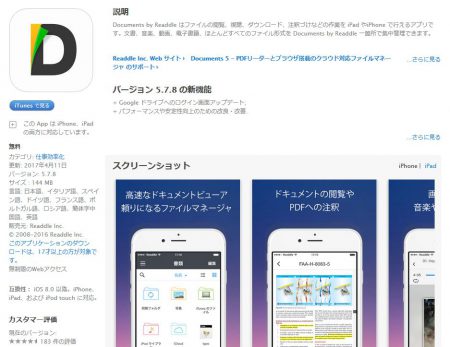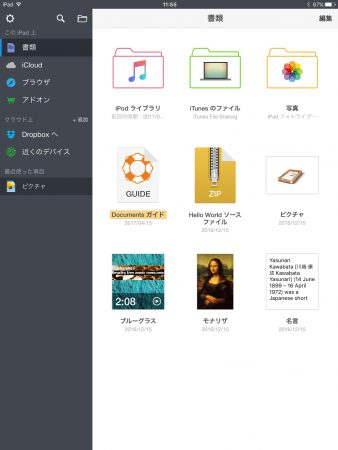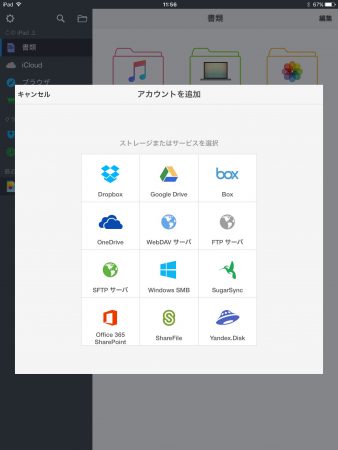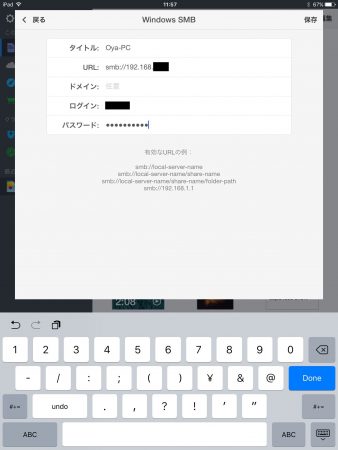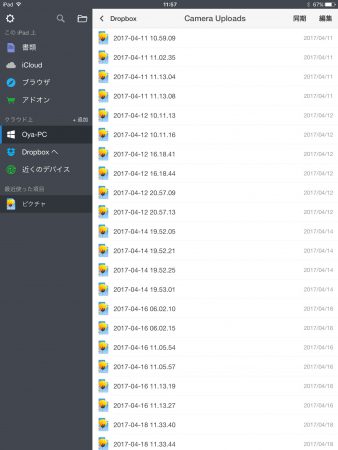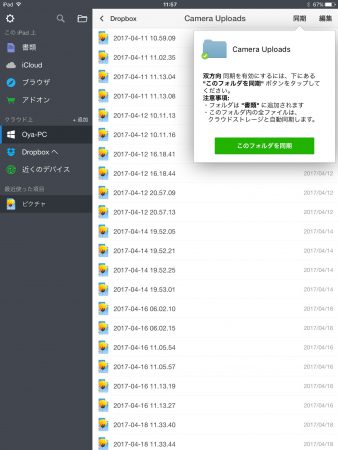PCを使ってデータ管理をしていて、一部のデータをiPad(iPhoneでもいいですが)でも使いたい…なんて場合はDocuments5が便利です。
こちらのアプリはiTunesを介しなくても、Wifi経由でPCとのデータのコピーが可能。
さらに、便利なのは同期フォルダを使う方法。
PCの特定フォルダを指定しておけば、PCが動作中にDocumets5を起動すれば、自動的にファイルを同期してくれます。
PC→iPadはもちろん、iPad→PCでも同期されるので非常に使い勝手はいいです。
手順は場所を指定するだけ
画面左側の「クラウド上」リストにある「+追加」ボタンをタップ。
表示されたアイコンから「Windows SMB」を選択。
そこからPCの名前、IPアドレス、ユーザー名、パスワードを入力して保存。
--- ads by google ---
--- end of ads ---
あとは、PCのフォルダを辿って、目的のフォルダを表示して、右上の「同期」ボタンを押して確認するだけ。
今回は写真フォルダ「Camera Uploads」を同期してみました。
Documents5はもともと様々なファイルの表示、再生に対応してるので画像に限らず、音楽ファイル、動画ファイルといろんな種類のファイルタイプを使えます。
なので、動画や音楽をきちっとフォルダ分けして管理してる人なら、iTunes要らないですね。
同様のコトは、DropboxやOneDriveでもできますが、容量や転送速度の問題で動画、音楽には使いづらいのは確かですし、Documents5ならローカルネットワーク内で転送が完了するので、その意味でもメリット多し。
ご活用を。